Configuración de RAID 10 o 1+0 (anidado) en Linux - Parte 6
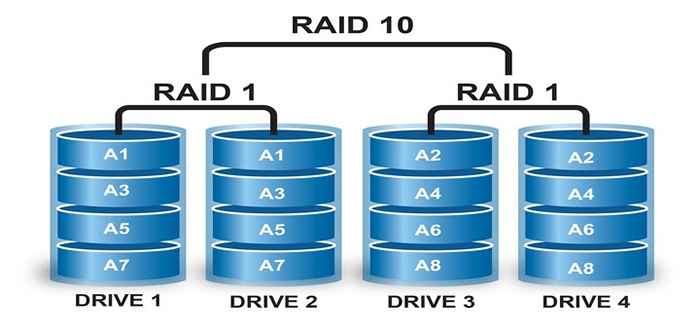
- 2868
- 57
- Sra. María Teresa Rentería
Raid 10 es una combinación de RAID 0 y Incursión 1 Para formar un Raid 10. Para configurar RAID 10, necesitamos al menos 4 número de discos. En nuestros artículos anteriores, hemos visto cómo configurar una RAID 0 y RAID 1 con un mínimo de 2 número de discos.
Aquí usaremos RAID 0 y RAID 1 para realizar una configuración RAID 10 con un mínimo de 4 unidades. Suponga que tenemos algunos datos guardados en volumen lógico, que se crea con RAID 10. Solo para un ejemplo, si estamos guardando datos "manzana"Esto se guardará en el disco de los 4 por el siguiente método.
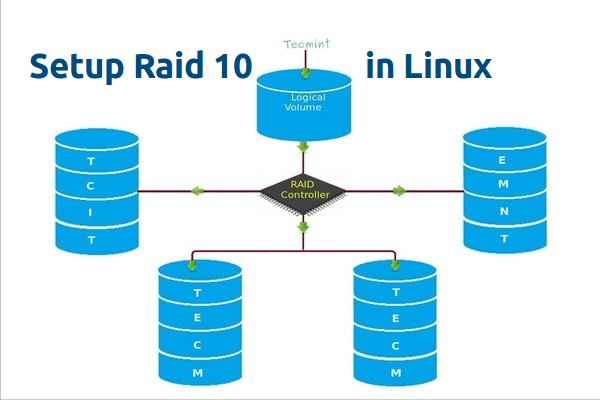 Crea Raid 10 en Linux
Crea Raid 10 en Linux Usando RAID 0 ahorrará como "A"En el primer disco y"pag"En el segundo disco, luego nuevamente"pag"En el primer disco y"l"En el segundo disco. Entonces "mi"En el primer disco, como este, continuará el proceso de Round Robin para guardar los datos. A partir de esto, sabemos que RAID 0 escribirá la mitad de los datos en el primer disco y otra mitad de los datos al segundo disco.
En Incursión 1 Método, los mismos datos se escribirán en otros 2 discos de la siguiente manera. "A"Escribirá tanto a los discos primero como al segundo", "PAG"Escribirá en ambos disco, nuevamente otros"PAG"Escribirá en ambos discos. Por lo tanto, usando RAID 1, escribirá en ambos discos. Esto continuará en el proceso de Round Robin.
Ahora todos ustedes llegaron a saber cómo funciona 10 RAID 10 al combinar tanto Raid 0 como Raid 1. Si tenemos 4 números de discos de tamaño de 20 GB, será de 80 GB en total, pero obtendremos solo 40 GB de capacidad de almacenamiento, la mitad de la capacidad total se perderá para la redada de edificios 10.
Pros y contras de RAID 5
- Da un mejor rendimiento.
- Perderemos dos de la capacidad de disco en RAID 10.
- Leer y escribir será muy bueno, porque escribirá y leerá a todos esos 4 disco al mismo tiempo.
- Se puede utilizar para soluciones de base de datos, que necesita una alta escritura de disco de E/S.
Requisitos
En RAID 10, necesitamos un mínimo de 4 discos, los primeros 2 discos para RAID 0 y otros 2 discos para RAID 1. Como dije antes, Raid 10 es solo una combinación de Raid 0 y 1. Si necesitamos extender el grupo RAID, debemos aumentar el disco en un mínimo de 4 discos.
Mi configuración de servidor
Sistema operativo: Centos 6.5 Dirección IP final: 192.168.0.229 Nombre de host: RD10.tecmintlocal.com disco 1 [20GB]: /dev /sdd disco 2 [20gb]: /dev /sdc disco 3 [20GB]: /dev /sdd disco 4 [20GB]: /dev /sde
Hay dos formas de configurar RAID 10, pero aquí les mostraré a los dos métodos, pero prefiero que sigan el primer método, lo que hace que el trabajo sea mucho más fácil para configurar una RAID 10.
Método 1: Configuración de RAID 10
1. Primero, verifique que se detecten los 4 discos agregados o no utilizan el siguiente comando.
# ls -l /dev | Grep SD
2. Una vez que se detectan los cuatro discos, es hora de verificar las unidades si ya existió una redada antes de crear una nueva.
# mdadm -e /dev /sd [b -e] # mdadm --examine /dev /sdb /dev /sdc /dev /sdd /dev /sde
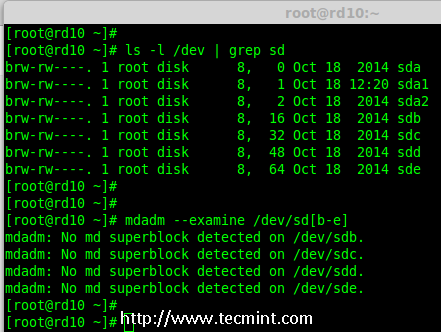 Verificar 4 discos agregados
Verificar 4 discos agregados Nota: En la salida anterior, ya ves que todavía no hay un súper bloque detectado, eso significa que no hay una redada definida en las 4 unidades.
Paso 1: Partición de la unidad para RAID
3. Ahora cree una nueva partición en los 4 discos (/dev/sdb,/dev/sdc,/dev/sdd y/dev/sde) usando la herramienta 'fdisk'.
# fdisk /dev /sdb # fdisk /dev /sdc # fdisk /dev /sdd # fdisk /dev /sde
Partition Crear /dev /sdb
Permítanme mostrarle cómo particionar uno del disco (/dev/sdb) usando fdisk, estos pasos también serán los mismos para todos los demás discos.
# fdisk /dev /sdb
Utilice los pasos a continuación para crear una nueva partición en /dev/sdb conducir.
- Prensa 'norte'Para crear una nueva partición.
- Entonces escoge 'PAG'Para la partición primaria.
- Entonces escoge '1'Ser la primera partición.
- Siguiente prensa 'pag'Para imprimir la partición creada.
- Cambie el tipo, si necesitamos saber todos los tipos disponiblesL'.
- Aquí, estamos seleccionando 'fd'Como mi tipo es una incursión.
- Siguiente prensa 'pag'para imprimir la partición definida.
- Luego usa de nuevo 'pag'Para imprimir los cambios lo que hemos realizado.
- Usar 'w'Para escribir los cambios.
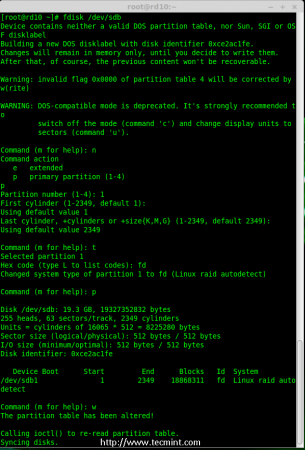 Partición SDB de disco
Partición SDB de disco Nota: Utilice las mismas instrucciones anteriores para crear particiones en otros discos (SDC, SDD SDD SDE).
4. Después de crear las 4 particiones, nuevamente debe examinar las unidades para cualquier RAID ya existente utilizando el siguiente comando.
# mdadm -e /dev /sd [b -e] # mdadm -e /dev /sd [b -e] 1 o # mdadm --examine /dev /sdb /dev /sdc /dev /sdd /dev /sde # mDadm /dev/sdb1/dev/sdc1/dev/sdd1/dev/sde1
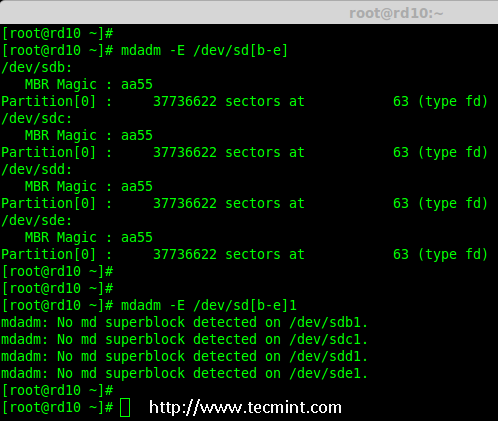 Revise todos los discos para la incursión
Revise todos los discos para la incursión Nota: Las salidas anteriores muestran que no hay un súper bloque detectado en las cuatro particiones recién creadas, lo que significa que podemos avanzar para crear RAID 10 en estas unidades.
Paso 2: Creación del dispositivo RAID 'MD'
5. Ahora es el momento de crear un 'MD' (yo.mi. /dev/md0) dispositivo, utilizando la herramienta de administración de redadas 'MDADM'. Antes, creando un dispositivo, su sistema debe tener instalada la herramienta 'MDADM', si no instalarla primero.
# yum install mdadm [en sistemas redhat] # apt-get install mDadm [en sistemas de debain]
Una vez instalada la herramienta 'MDADM', ahora puede crear un dispositivo RAID 'MD' utilizando el siguiente comando.
# MDADM-CREATE /DEV /MD0 --LEVEL = 10--RAID-DEVICES = 4 /dev /sd [B-E] 1
6. Luego verifique el dispositivo RAID recién creado utilizando el comando 'CAT'.
# Cat /Proc /Mdstat
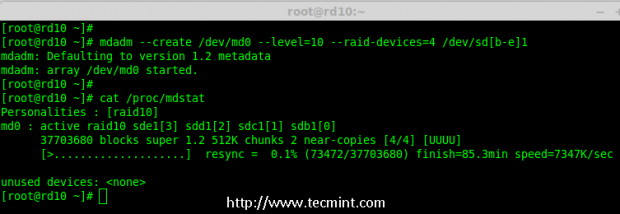 Crear dispositivo MD RAID
Crear dispositivo MD RAID 7. A continuación, examine las 4 unidades utilizando el siguiente comando. La salida del siguiente comando será largo, ya que muestra la información de los 4 discos.
# mdadm --examine /dev /sd [b-e] 1
8. A continuación, consulte los detalles de la matriz RAID con la ayuda del siguiente comando.
# MDADM --DETAIL /DEV /MD0
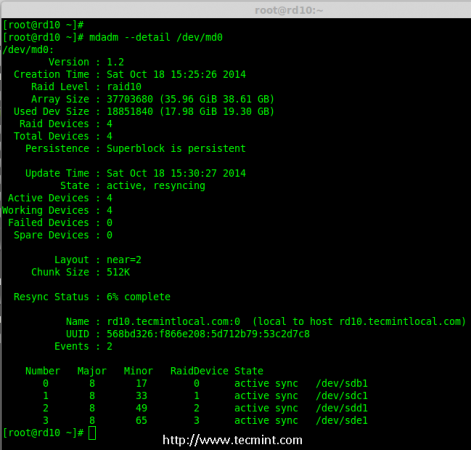 Verifique los detalles de la matriz de ataques
Verifique los detalles de la matriz de ataques Nota: Usted ve en los resultados anteriores, que el estado de RAID estaba activo y reaniñando.
Paso 3: Creación del sistema de archivos
9. Cree un sistema de archivos usando Ext4 para 'MD0' y montelo en '/Mnt/Raid10'. Aquí, he usado Ext4, pero puede usar cualquier tipo de sistema de archivos si lo desea.
# MKFS.ext4 /dev /md0
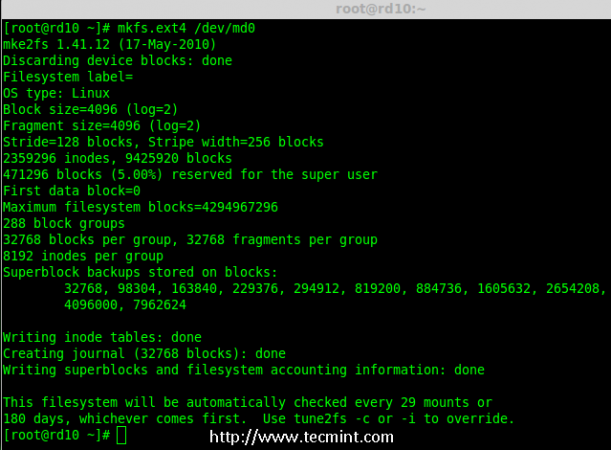 Crear sistema de archivos MD
Crear sistema de archivos MD 10. Después de crear el sistema de archivos, monte el sistema de archivos creado en '/Mnt/Raid10'y enumere el contenido del punto de montaje usando el comando' ls -l '.
# mkdir/mnt/raid10 # monte/dev/md0/mnt/raid10/ # ls -l/mnt/raid10/
A continuación, agregue algunos archivos en el punto de montaje y agregue algún texto en cualquiera de los archivos y verifique el contenido.
# touch/mnt/raid10/raid10_files.txt # ls -l/mnt/raid10/ # echo "RAID 10 Configuración con 4 discos">/mnt/raid10/raid10_files.txt # cat/mnt/raid10/raid10_files.TXT
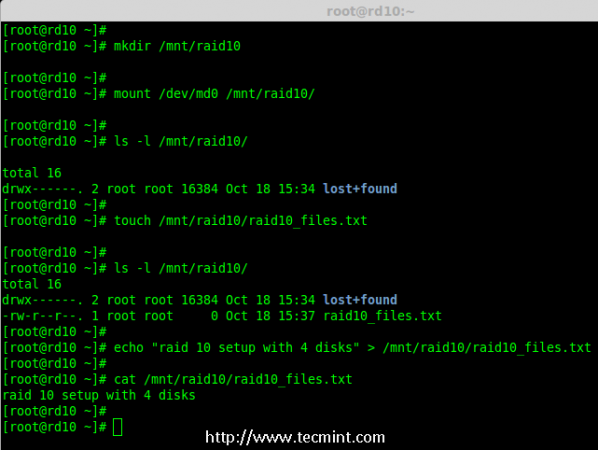 Dispositivo MONTO MD
Dispositivo MONTO MD 11. Para automoggar, abra el '/etc/fstab'Archivo y agregar la siguiente entrada en FSTAB puede ser el punto de montaje diferirá de acuerdo con su entorno. Guardar y dejar de usar WQ!.
# vim /etc /fstab /dev /md0 /mnt /raid10 ext4 predeterminados 0 0 0
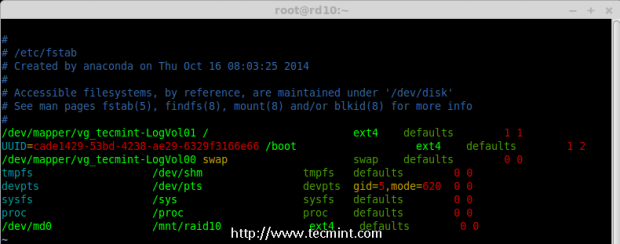 Dispositivo Automount MD
Dispositivo Automount MD 12. A continuación, verifique el '/etc/fstab'Archivo para cualquier error antes de reiniciar el sistema usando'Monte -A' dominio.
# Monte -av
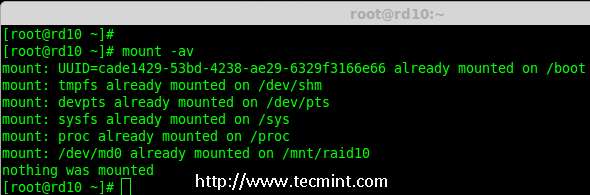 Verifique los errores en FSTAB
Verifique los errores en FSTAB Paso 4: Guarde la configuración de RAID
13. Por defecto, RAID no tiene un archivo de configuración, por lo que necesitamos guardarlo manualmente después de hacer todos los pasos anteriores, para preservar estas configuraciones durante el arranque del sistema.
# mdadm --detail --scan --verbose >> /etc /mdadm.confusión
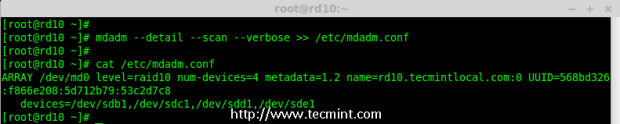 Guardar la configuración RAID10
Guardar la configuración RAID10 Eso es todo, hemos creado RAID 10 usando el método 1, este método es el más fácil. Ahora avancemos para configurar RAID 10 usando el método 2.
Método 2: Creación de RAID 10
1. En el Método 2, tenemos que definir 2 conjuntos de RAID 1 y luego debemos definir una RAID 0 usando los conjuntos de RAID 1 creados. Aquí, lo que haremos es crear primero 2 espejos (RAID1) y luego rayar sobre RAID0.
Primero, enumere los discos que están disponibles para crear RAID 10.
# ls -l /dev | Grep SD
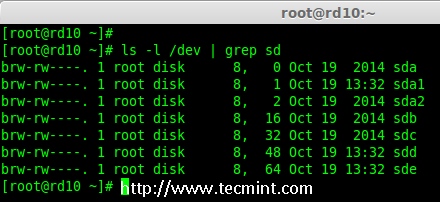 Lista de 4 dispositivos
Lista de 4 dispositivos 2. Participe los 4 discos usando el comando 'fdisk'. Para la partición, puedes seguir #paso 3 arriba.
# fdisk /dev /sdb # fdisk /dev /sdc # fdisk /dev /sdd # fdisk /dev /sde
3. Después de dividir los 4 discos, ahora examine los discos para cualquier bloqueo existente.
# mdadm --examine /dev /sd [b-e] # mdadm --examine /dev /sd [b-e] 1
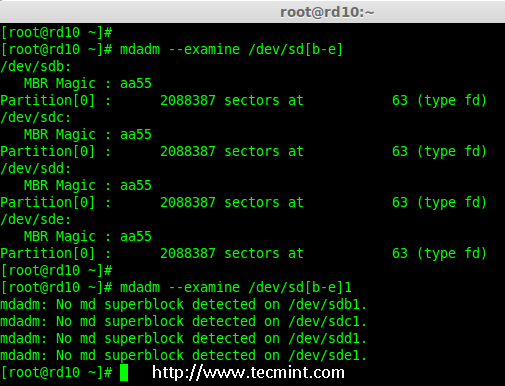 Examinar 4 discos
Examinar 4 discos Paso 1: Creación de RAID 1
4. Primero déjame crear 2 conjuntos de RAID 1 usando 4 discos 'SDB1' y 'SDC1' y otro conjunto usando 'SDD1' & 'SDE1'.
# mdadm --create /dev /md1 --metadata = 1.2 --Level = 1--Raid-Devices = 2 /dev /sd [b-c] 1 # mDadm --create /dev /md2--metadata = 1.2 --Level = 1--Raid-Devices = 2 /dev /sd [D-E] 1 # Cat /Proc /MdStat
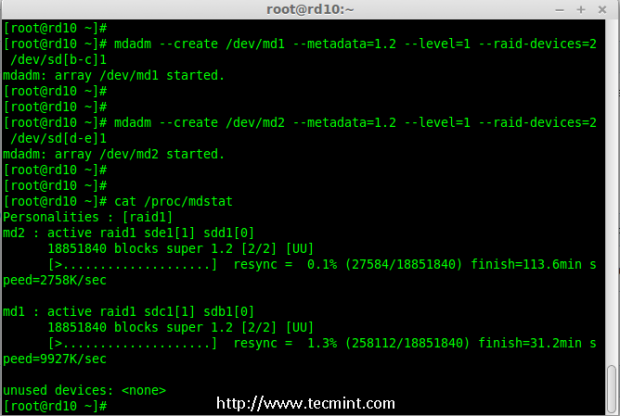 Creando Raid 1
Creando Raid 1 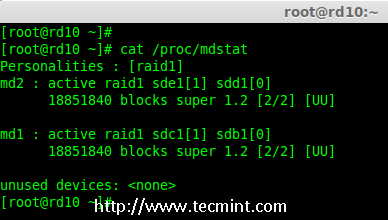 Verifique los detalles de RAID 1
Verifique los detalles de RAID 1 Paso 2: Creación de RAID 0
5. A continuación, cree el RAID 0 usando dispositivos MD1 y MD2.
# mdadm --create /dev /md0 --level = 0--Raid-Devices = 2 /dev /md1 /dev /md2 # cat /proc /mdstat
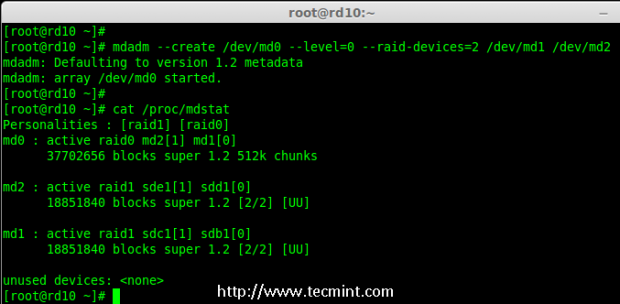 Creando Raid 0
Creando Raid 0 Paso 3: Guarde la configuración de RAID
6. Necesitamos guardar la configuración en '/etc/mdadm.confusión'Para cargar todos los dispositivos RAID en todos los tiempos de reinicio.
# mdadm --detail --scan --verbose >> /etc /mdadm.confusión
Después de esto, debemos seguir #Step 3 Creación del sistema de archivos del método 1.
Eso es todo! Hemos creado RAID 1+0 usando el método 2. Pasaremos el espacio de dos discos aquí, pero el rendimiento será excelente en comparación con cualquier otra configuración de RAID.
Conclusión
Aquí hemos creado RAID 10 utilizando dos métodos. RAID 10 también tiene un buen rendimiento y redundancia. Espero que esto le ayude a comprender sobre el nivel de incursión de RAID 10. Veamos cómo hacer crecer una matriz de redadas existente y mucho más en mis próximos artículos.
- « Instalación y configuración de Oracle 12c en Rhel/Centos/Oracle Linux 6.5 - Parte II
- Cómo instalar GUI (GNOME 3) usando CD/DVD en RHEL/CENTOS 7 »

